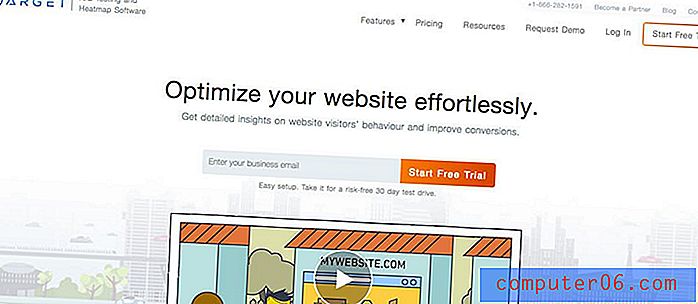Comment imprimer 4 diapositives par page dans Google Slides
La création et la présentation d'un diaporama ne représentent souvent pas la totalité de l'image lorsque vous effectuez une présentation. Que ce soit pour l'école ou pour votre travail, il est très probable que vous devrez fournir des documents à tous les participants à la présentation, ou au moins à quelques personnes qui auront besoin d'une copie papier des informations que vous avez fournies.
Bien qu'il existe plusieurs façons de procéder, la manière la plus simple consiste souvent à simplement imprimer la présentation et à leur en remettre une copie. Mais certaines présentations peuvent être très longues et mettre une diapositive sur une page imprimée peut être un gaspillage de papier et d'encre, surtout si vous devez fournir plusieurs copies. Heureusement, vous pouvez modifier les paramètres d'impression dans Google Slides afin d'imprimer plusieurs diapositives sur chaque page.
Comment imprimer plusieurs diapositives sur une seule page dans Google Slides
Cet article a été écrit à l'aide de Google Chrome, mais ces étapes fonctionneront dans d'autres navigateurs Web pour ordinateurs de bureau et portables comme Firefox et Internet Explorer. Bien que ce guide se concentre spécifiquement sur l'impression de quatre diapositives sur une seule page, vous disposez en fait d'un certain nombre de configurations d'impression différentes.
Étape 1: accédez à votre Google Drive à l'adresse https://drive.google.com/drive/my-drive et ouvrez la présentation que vous souhaitez imprimer.
Étape 2: cliquez sur l'onglet Fichier en haut de la fenêtre.

Étape 3: Sélectionnez les paramètres d'impression et l' option d' aperçu près du bas du menu.
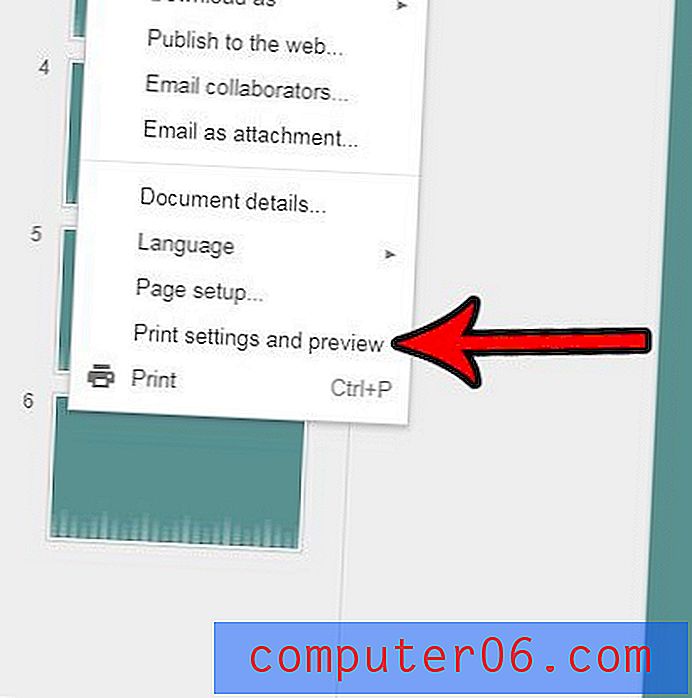
Étape 4: Cliquez sur le bouton 1 diapositive sans notes dans la barre d'outils en haut de la fenêtre.
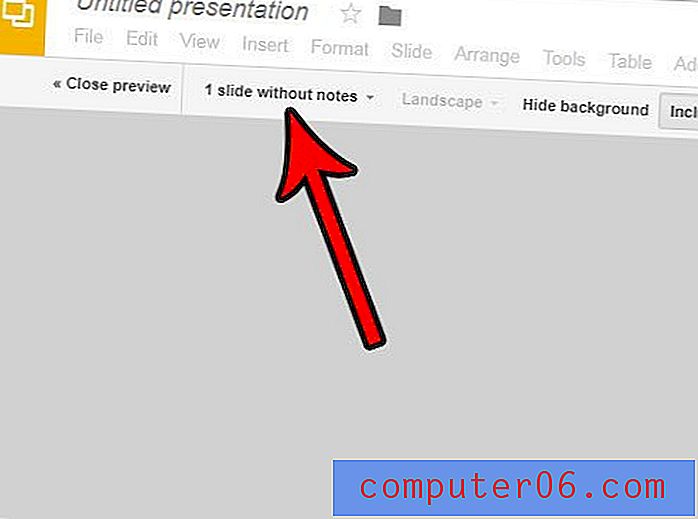
Étape 5: Choisissez la configuration d'impression que vous souhaitez utiliser pour votre présentation. L'aperçu à l'écran sera mis à jour en fonction de votre sélection.
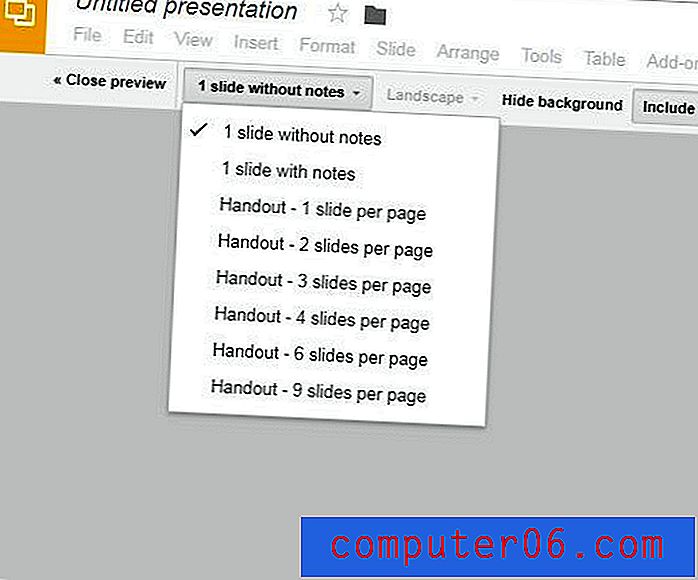
Étape 6: Cliquez sur le bouton Imprimer dans la barre d'outils pour imprimer le diaporama.
Avez-vous une image dans Google Slides qui doit être rognée un peu? Découvrez comment recadrer des images directement dans Google Slides afin de ne pas avoir à vous soucier de le faire dans un autre programme.